[الدليل الكامل] كيفية إرسال مقاطع فيديو Android إلى iPad
نقل البيانات من جهاز Android إلىقد لا يبدو جهاز iPad مهمة سهلة ، ولكن في حالة امتلاكك لتطبيقات معينة وطرق استخدامها ، فقد تتمكن من إكمال المهمة بسلاسة. على الرغم من كونه نظامي تشغيل مختلفين ، إلا أنه يمكن ربطهما معًا بسهولة لنقل مقاطع الفيديو أو البيانات مع بعض التطبيقات والبرامج. لذلك ، إذا كنت ترغب في نقل مقاطع الفيديو من Android إلى iPad ، فنحن هنا لمساعدتك. في هذه المقالة ، لدينا 4 حلول فعالة لإنجاز عملك بفعالية. لذا دعنا نبدأ.
- الحل 1: نقل مقاطع الفيديو من Android إلى iPad باستخدام iCareFone
- الحل 2: كيفية نقل مقاطع الفيديو من Android إلى iPad باستخدام Move to iOS
- الحل 3: إرسال مقاطع الفيديو من Android إلى iPad بواسطة iTunes
- الحل 4: نقل مقاطع الفيديو من Android إلى iPad باستخدام Shareit
الحل 1: نقل مقاطع الفيديو من Android إلى iPad باستخدام iCareFone
https://www.tenorshare.com/products/icarefone.أتش تي أم أل هو تطبيق الكل في واحد ، ولا شك أن أفضل طريقة للسبب في هذه القائمة. إنها أداة لنقل البيانات مع ميزات إدارة الملفات التي يمكن أن تساعدك على تحرير ومعاينة ومشاركة البيانات عبر أي منصة. لا يحتاج إلى أي اتصال بالإنترنت ويقدم سرعات نقل عالية. إنه يدعم كلا من Mac و Windows ومتوافق أيضًا مع الطرز الجديدة والقديمة من iPad / iPad Air / iPad Pro / iPad Mini. لذا ، إذا كنت تريد معرفة كيفية قم بنقل مقاطع الفيديو من Android إلى iPad ثم Tenorshare iCareFone هو أفضل رهان إليك. إليك كيفية استخدامه:
1. أولاً ، قم بتوصيل جهاز Android بجهاز الكمبيوتر الخاص بك وانتقل إلى "التخزين الداخلي" للحصول على مقاطع الفيديو.

2. الآن ، من التخزين لديك ، حدد ونسخ مقاطع الفيديو المطلوبة إلى جهاز الكمبيوتر الخاص بك. اختيار أي موقع مطلوب.
3. الآن ، قم بتنزيل وتثبيت Tenorshare iCareFone على جهاز الكمبيوتر الخاص بك من الموقع الرسمي.
4. قم بتشغيل التطبيق وتوصيل جهاز iPad باستخدام كابل USB
5. انتقل إلى "إدارة الملفات". سيتم تزويدك بقائمة من الخيارات. اختر "مقاطع الفيديو" منهم وانقر على "إضافة".

6. الآن ، ستظهر نافذة منبثقة وتخبرك باختيار ملفات الفيديو لإرسالها إلى iPad.
7. اختر مقاطع الفيديو من الموقع الذي قمت بحفظها فيه مسبقًا في جهاز الكمبيوتر الخاص بك وانقر فوق "فتح".

سيتم نقل مقاطع الفيديو المختارة إلى جهاز iPad الخاص بك بنجاح.
الحل 2: كيفية نقل مقاطع الفيديو من Android إلى iPad باستخدام Move to iOS
صممه Apple ، تطبيق Move to iOS هو تطبيقتم تطويره خصيصًا لنقل البيانات من أجهزة Android إلى أجهزة iOS. حتى بعد تغيير أجهزتهم ، يمكن للمستخدمين بسهولة إعادة بناء مجموعة الصور والفيديو الخاصة بهم بمساعدة هذا التطبيق. لذلك ، إذا كنت ترغب في مشاركة مقاطع الفيديو من Android إلى iPad ، فهذا تطبيق قابل للتطبيق لإنجازه بكفاءة. ضع في اعتبارك أنه يحتاج إلى شبكة Wi-Fi ولن يكون قادرًا على اختيار مقاطع الفيديو أو أي بيانات بشكل انتقائي.
1. أولاً ، على جهاز إعادة التعيين أو جهاز iPad الجديد ، انتقل إلى شاشة "التطبيقات والبيانات" وحدد خيار "نقل البيانات من Android".

2. ثم قم بتنزيل "Move to iOS" وتثبيته على جهاز Android الخاص بك وانقر على "Continue" ثم اضغط مرة أخرى على "Agree". الآن ، انقر فوق "التالي" بينما على شاشة "Find Your Code".
3. بعد النقر على "متابعة" بعد شاشة "نقل البيانات من Android" على جهاز iPhone الخاص بك ، سيكون رمز المرور المكون من 10 أرقام أو 6 أرقام مرئيًا على جهاز iPad ، ثم اكتبه على لوحة Android.

4. فور إدخال الرمز ، ستظهر نافذة منبثقة تطلب منك تحديد أنواع الملفات.

5. بناءً على رغبتك ، عليك اختيار الخيار ثم الضغط على "التالي".
6. الآن ، سيتم عرض شريط التقدم على شاشة iPad ، بمجرد أن تملأ حاجتك ، انقر فوق "تم" على جهاز Android الخاص بك.

مزايا:
- إنه تطبيق سريع وفعال
- أبل معتمد
سلبيات:
- لسوء الحظ ، لن يسترجع الانتقال إلى iOS مجموعة تطبيقاتك من جهاز Android السابق.
- الواجهة معقدة بعض الشيء.
- غير قادر على إرسال جميع أنواع البيانات.
- لا نقل البيانات انتقائية.
- يعمل فقط على الأجهزة الجديدة أو إعادة تعيين.
الحل 3: إرسال مقاطع الفيديو من Android إلى iPad بواسطة iTunes
وغني عن القول أن التطبيق مثل الانتقال إلى iOSيعمل بشكل جيد ولكن هناك أيضًا بعض مستخدمي iOS المتشددين الذين يفضلون استخدام iTunes فقط لأنه كان التطبيق الأكثر استخدامًا في نظام iOS البيئي. يعد iTunes تطبيقًا جيدًا ولكن كونه أحد أقدم التطبيقات ، فإنه يحتوي على بعض العيوب والقيود. ومع ذلك ، لا يزال خيارًا مناسبًا عندما يتعلق الأمر بإرسال مقاطع الفيديو أو البيانات من Android إلى iPad. لذا ، إذا كان هدفك هو إرسال مقاطع فيديو من Android إلى iPad ، فإليك طريقة استخدام iTunes:
1. أولاً ، قم بتوصيل جهاز Android بجهاز الكمبيوتر الخاص بك باستخدام كابل USB.
2. سيستغرق جهاز الكمبيوتر الخاص بك بضع دقائق للكشف عن الجهاز بعد اكتشافه للجهاز ، وسيتم إضافته كـ "جهاز محمول".
3. الآن ، أدخل "الجهاز المحمول" ، وانتقل إلى "التخزين الداخلي" وابحث عن مجلد "DCIM".

4. إذا كنت تستخدم نظام Mac كجهاز الكمبيوتر الخاص بك ، فعليك تثبيت "Android File Transfer" قبل توصيل الجهاز.
5. ابحث عن ملفات الفيديو التي كنت تبحث عنها وانسخها إلى جهاز الكمبيوتر الخاص بك. اختيار أي موقع مطلوب.
6. الآن ، قم بإزالة جهاز Android وتوصيل جهاز iPad بجهاز الكمبيوتر الخاص بك.
7. في حالة جهاز الكمبيوتر الذي يعمل بنظام Windows ، تحتاج إلى تثبيت iTunes قبل توصيل جهاز iPad
8. الآن ، قم بتشغيل تطبيق iTunes على جهاز الكمبيوتر الخاص بك وتوصيل جهاز iPad الخاص بك عبر USB.
9. اضغط على أيقونة الجهاز واختر iPad الخاص بك من القائمة.

10. اختر "الصور" وحدد مربع الاختيار "مزامنة الصور"
11. الآن ، اختر "جميع الصور والألبومات" وحدد بعناية خيار "تضمين مقاطع الفيديو" أثناء تحديد مسار مقاطع الفيديو المحفوظة مسبقًا من Android.

12. وأخيرا ، اضغط على "تم"
لقد قمت في النهاية بمزامنة مقاطع الفيديو الخاصة بك مع جهاز iPad عبر iTunes. الآن ، يمكنك الوصول إلى ملفات الفيديو الخاصة بك من جهاز iPad.
مزايا:
- أبل معتمد.
- اي تيونز مجاني.
- الدعم عبر جميع المنصات.
سلبيات:
- قديم وعرضة.
- فرصة فقدان البيانات.
- سرعات نقل بطيئة.
- عملية النقل محمومة ومزعجة.
الحل 4: نقل مقاطع الفيديو من Android إلى iPad باستخدام Shareit
SHAREit هو تطبيق جديد متوفر لنظام التشغيل iOS و Android ووكذلك لنظام التشغيل Windows. هذا تطبيق مناسب جدًا إذا كنت تريد نقل مقاطع الفيديو من Android إلى iPad لاسلكيًا تمامًا. يعتمد على توافق أجهزة Wi-Fi. سرعة نقل البيانات في SHAREit أسرع بكثير من أي تطبيقات iOS أخرى. كما أنها آمنة ومأمونة كذلك. لا يوجد أيضًا أي خطر تلف البيانات ولكن يأتي مع بعض القيود. على أي حال ، إليك كيفية استخدام برنامج Shareit بشكل فعال:
1. قم بتشغيل تطبيق SHAREit على جهاز Android الخاص بك.
2. ثم انتقل إلى "تحديد الملفات" وحدد ملفات الفيديو التي تريد إرسالها.
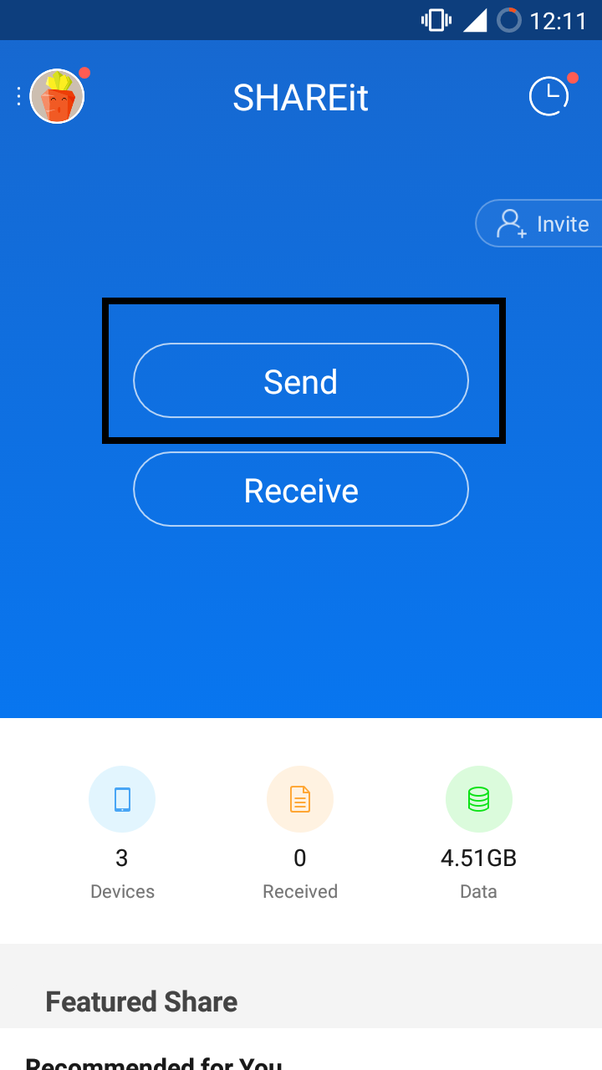
3. بعد ذلك اضغط على زر "إرسال".
4. الآن ، على شاشة المسح ، سيبحث التطبيق عن أي جهاز متاح في المنطقة.
في الوقت الحالي ، لن يتصل التطبيق بجهاز iPad لأنه غير متصل بأي شبكة Wi-Fi.
1. لذا ، على لوحة المسح الضوئي ، حدد "Connect to iOS / WP" ثم اضغط على "Continue".
2. الآن ، سيتم تحويل جهاز Android الخاص بك إلى نقطة فعالة.
3. الآن ، قم بتوصيل iPad بهذه النقطة الفعالة

4. ثم افتح تطبيق SHAREit على جهاز iPad الخاص بك ، ثم انقر فوق "تلقي".
لذا ، أنت تعرف الآن كيفية الحصول على مقاطع فيديو من Android إلى iPad باستخدام Shareit.
مزايا:
- إنه تطبيق مجاني ومتوفر على منصات متعددة مثل Windows و Android و iOS
- سرعة النقل ممتازة.
- واجهة التطبيق بسيطة جدا.
سلبيات
- على الرغم من أنه تم إصدار التطبيق قبل بضع سنوات ، إلا أنه لا يزال هناك بعض الأخطاء في التطبيق.
- التطبيق يعمل بشكل سيء على الهواتف المحمولة ذات ذاكرة الوصول العشوائي المنخفضة
- يحتاج إلى اتصال واي فاي قوي
- مشكلات اتصال تم الإبلاغ عنها أثناء توصيل جهازين
جميع الطرق التي تمت مناقشتها في المقال هيثبت أنه آمن ومأمون لنقل البيانات من Android إلى iPad. وغني عن القول أن جميع هذه التطبيقات معتمدة من Apple وأنها سريعة وسهلة الاستخدام حقًا. ولكن بالمقارنة مع Tenorshare iCareFone ، تفتقر جميع هذه التطبيقات إلى الميزات كما هو موضح أعلاه. Tenorshare iCareFone قادر على نقل بياناتك من جهاز إلى آخر بغض النظر عن نظام التشغيل الخاص به ، إلى جانب توفير ميزات مفيدة أخرى أيضًا. ينصح به بشده!









